உள்ளடக்க அட்டவணை
எக்செல் நெடுவரிசைகளை கைமுறையாக எவ்வாறு குழுவாக்குவது மற்றும் தானாக குழு நெடுவரிசைகளுக்கு தானியங்கு அவுட்லைன் அம்சத்தைப் பயன்படுத்துவது எப்படி என்பதை டுடோரியல் பார்க்கிறது.
உங்கள் பணித்தாளின் விரிவான உள்ளடக்கத்தைப் பற்றி நீங்கள் அதிகமாகவோ அல்லது குழப்பமாகவோ உணர்ந்தால் , உங்கள் தாளின் வெவ்வேறு பகுதிகளை எளிதாக மறைக்க மற்றும் காண்பிக்க குழுக்களில் நெடுவரிசைகளை ஒழுங்கமைக்கலாம், இதனால் தொடர்புடைய தகவல்கள் மட்டுமே தெரியும்.
எக்செல் இல் நெடுவரிசைகளை எவ்வாறு குழுவாக்குவது
எக்செல் இல் நெடுவரிசைகளைக் குழுவாக்கும் போது, இதை கைமுறையாகச் செய்வது சிறந்தது, ஏனெனில் ஆட்டோ அவுட்லைன் அம்சம் அடிக்கடி சர்ச்சைக்குரிய முடிவுகளை வழங்குகிறது.
குறிப்பு. தவறான குழுவைத் தவிர்க்க, உங்கள் பணித்தாளில் மறைக்கப்பட்ட நெடுவரிசைகள் எதுவும் இல்லை என்பதை உறுதிப்படுத்தவும்.
Excel இல் நெடுவரிசைகளைக் குழுவாக்க, இந்தப் படிகளைச் செய்யவும்:
- நீங்கள் குழுவாக்க விரும்பும் நெடுவரிசைகளைத் தேர்ந்தெடுக்கவும் அல்லது ஒவ்வொரு நெடுவரிசையிலும் குறைந்தது ஒரு கலத்தைத் தேர்ந்தெடுக்கவும்.
- இல் தரவு தாவலில், அவுட்லைன் குழுவில், குழு பொத்தானைக் கிளிக் செய்யவும். அல்லது Shift + Alt + வலது அம்பு குறுக்குவழியைப் பயன்படுத்தவும்.
- முழு நெடுவரிசைகளுக்குப் பதிலாக கலங்களைத் தேர்ந்தெடுத்திருந்தால், குழு உரையாடல் பெட்டி தோன்றும், நீங்கள் எதைக் குழுவாக்க விரும்புகிறீர்கள் என்பதைக் குறிப்பிடும்படி கேட்கும். வெளிப்படையாக, நீங்கள் நெடுவரிசைகளைத் தேர்வு செய்து சரி என்பதைக் கிளிக் செய்க.
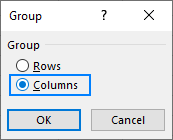
நடைமுறையில் இது எவ்வாறு செயல்படுகிறது என்பதைப் பார்க்க, கீழே உள்ள தரவுத்தொகுப்பில் உள்ள அனைத்து இடைநிலை நெடுவரிசைகளையும் தொகுக்கலாம். இதற்கு, B முதல் I வரையிலான நெடுவரிசைகளை நாங்கள் முன்னிலைப்படுத்தி, குழு :
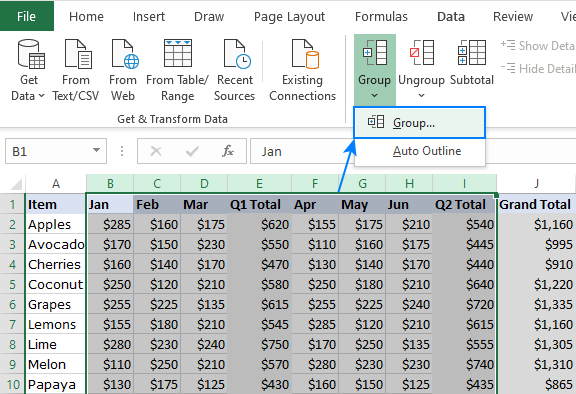
கீழே காட்டப்பட்டுள்ளபடி நிலை 1 அவுட்லைனை இது உருவாக்குகிறது:
<0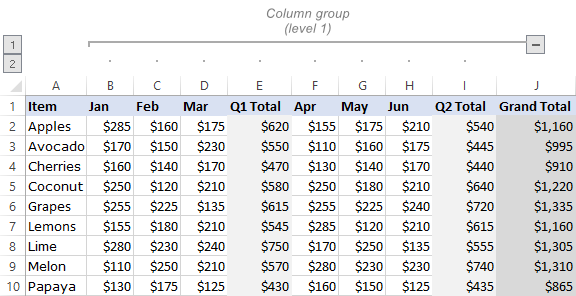
கிளிக் செய்ககுழுவின் மேற்புறத்தில் உள்ள கழித்தல் (-) அடையாளம் அல்லது மேல் இடது மூலையில் உள்ள அவுட்லைன் எண் 1 குழுவில் உள்ள அனைத்து நெடுவரிசைகளையும் மறைக்கிறது:
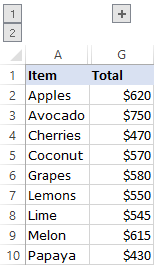
உள்ளமை நெடுவரிசை குழுக்களை உருவாக்கு
எந்த ஒரு குழுவிற்குள்ளும், உள் நிலைகளில் பல குழுக்களை நீங்கள் கோடிட்டுக் காட்டலாம். நெடுவரிசைகளின் உள், உள்ளமைக்கப்பட்ட குழுவை உருவாக்க, நீங்கள் செய்ய வேண்டியது இதுதான்:
- உள் குழுவில் சேர்க்க வேண்டிய நெடுவரிசைகளைத் தேர்ந்தெடுக்கவும்.
- தரவில் தாவலில், அவுட்லைன் குழுவில், குழு என்பதைக் கிளிக் செய்யவும். அல்லது Shift + Alt + வலது அம்புக்குறி குறுக்குவழியை அழுத்தவும்.
எங்கள் தரவுத்தொகுப்பில், Q1 விவரங்களைத் தொகுக்க, B முதல் D வரையிலான நெடுவரிசைகளைத் தேர்ந்தெடுத்து, குழு :
என்பதைக் கிளிக் செய்க 0>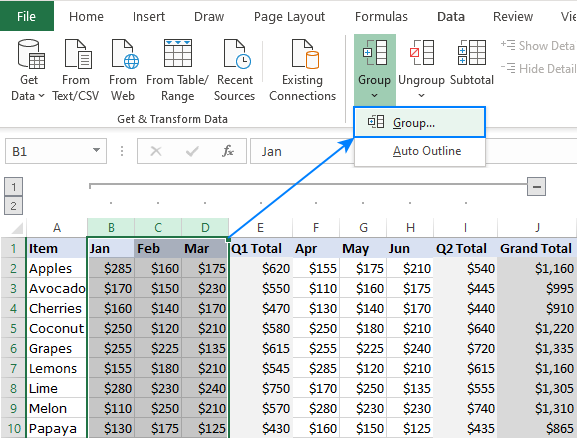
அதே பாணியில், நீங்கள் Q2 விவரங்களை குழுவாக்கலாம் (நெடுவரிசைகள் F முதல் H வரை).
குறிப்பு. அருகிலுள்ள நெடுவரிசைகள் மட்டுமே குழுவாக இருக்க முடியும் என்பதால், ஒவ்வொரு உள் குழுவிற்கும் மேலே உள்ள படிகளை நீங்கள் தனித்தனியாக மீண்டும் செய்ய வேண்டும்.
இதன் விளைவாக, இப்போது எங்களிடம் 2 நிலை குழுக்கள் உள்ளன:
- வெளிப்புறக் குழு (நிலை 1) - நெடுவரிசைகள் B முதல் I
- இரண்டு உள் குழுக்கள் (நிலை 2) - நெடுவரிசைகள் B - D மற்றும் F - H.
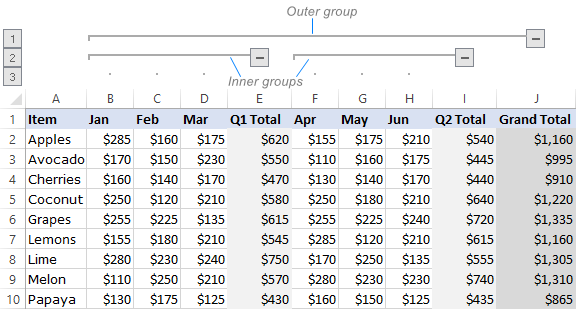
உள் குழுவிற்கு மேலே உள்ள கழித்தல் (-) பட்டனைக் கிளிக் செய்வதன் மூலம் அந்த குறிப்பிட்ட குழுவை மட்டும் ஒப்பந்தம் செய்கிறது. மேல்-இடது மூலையில் உள்ள எண் 2ஐக் கிளிக் செய்வதன் மூலம், இந்த நிலையின் அனைத்து குழுக்களும் சுருங்கும்:
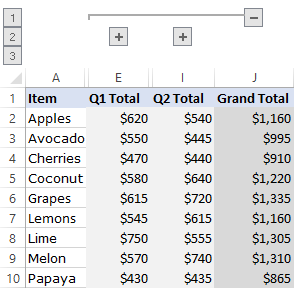
மறைக்கப்பட்ட தரவை மீண்டும் பார்க்க, கூட்டலைக் கிளிக் செய்வதன் மூலம் நெடுவரிசைக் குழுவை விரிவாக்கவும் ( +) பொத்தான். அல்லது அவுட்லைன் எண்ணைக் கிளிக் செய்வதன் மூலம் கொடுக்கப்பட்ட மட்டத்தில் அனைத்து குழுக்களையும் விரிவாக்கலாம்.
குறிப்புகள் மற்றும்குறிப்புகள்:
- அவுட்லைன் பார்கள் மற்றும் எண்களை விரைவாக மறைக்க அல்லது காட்ட, Ctrl + 8 விசைகளை ஒன்றாக அழுத்தவும். ஷார்ட்கட்டை முதன்முறையாக அழுத்தினால் அவுட்லைன் சின்னங்கள் மறைந்து, அதை மீண்டும் அழுத்தினால் அவுட்லைன் மீண்டும் காட்டப்படும்.
- உங்கள் எக்செல் இல் அவுட்லைன் சின்னங்கள் காட்டப்படாவிட்டால், அவுட்லைன் சின்னங்களைக் காட்டு என்பதை உறுதிப்படுத்தவும் பயன்படுத்தப்பட்டது தேர்வுப்பெட்டி உங்கள் அமைப்புகளில் தேர்ந்தெடுக்கப்பட்டது: கோப்பு தாவல் > விருப்பங்கள் > மேம்பட்ட வகை .
எக்செல் இல் நெடுவரிசைகளை தானாக அவுட்லைன் செய்வது எப்படி
மைக்ரோசாப்ட் எக்செல் தானாகவே நெடுவரிசைகளின் வெளிப்புறத்தை உருவாக்கலாம். இது பின்வரும் எச்சரிக்கைகளுடன் செயல்படுகிறது:
- உங்கள் தரவுத்தொகுப்பில் வெற்று நெடுவரிசைகள் இருக்கக்கூடாது. ஏதேனும் இருந்தால், இந்த வழிகாட்டியில் விவரிக்கப்பட்டுள்ளபடி அவற்றை அகற்றவும்.
- விவர நெடுவரிசைகளின் ஒவ்வொரு குழுவிற்கும் வலதுபுறத்தில், சூத்திரங்களுடன் ஒரு சுருக்க நெடுவரிசை இருக்க வேண்டும்.
எங்கள் தரவுத்தொகுப்பில், கீழே காட்டுவது போன்ற 3 சுருக்க நெடுவரிசைகள் உள்ளன:
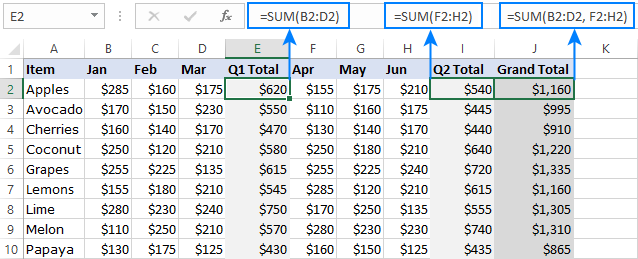
எக்செல் இல் நெடுவரிசைகளைத் தானாக அவுட்லைன் செய்ய, பின்வருவனவற்றைச் செய்யவும்:
- தரவுத்தொகுப்பை அல்லது அதில் உள்ள ஏதேனும் ஒரு கலத்தைத் தேர்ந்தெடுக்கவும்.
- இதில் தரவு தாவலில், கீழே உள்ள அம்புக்குறியைக் கிளிக் செய்யவும் குழு , பின்னர் தானியங்கு அவுட்லைன் என்பதைக் கிளிக் செய்யவும்.
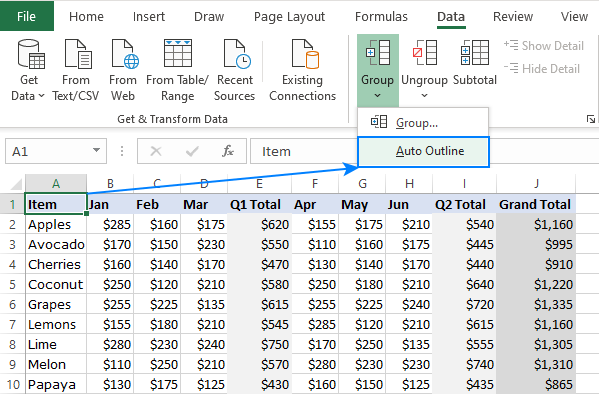
எங்கள் விஷயத்தில், ஆட்டோ அவுட்லைன் அம்சம் Q1 மற்றும் Q2 தரவுகளுக்கு இரண்டு குழுக்களை உருவாக்கியது. B - I நெடுவரிசைகளுக்கான வெளிப்புறக் குழுவையும் நீங்கள் விரும்பினால், இந்தப் டுடோரியலின் முதல் பகுதியில் விளக்கியுள்ளபடி, அதை நீங்கள் கைமுறையாக உருவாக்க வேண்டும்.
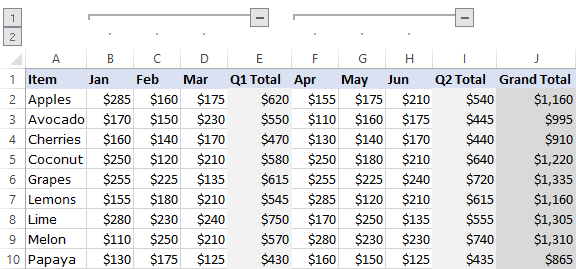
உங்கள் சுருக்க நெடுவரிசைகள் என்றால் உள்ளனவிவர நெடுவரிசைகளின் இடது இல் வைக்கப்பட்டு, இந்த வழியில் தொடரவும்:
- அவுட்லைன் குழுவின் கீழ்-வலது மூலையில் உள்ள சிறிய அம்புக்குறியைக் கிளிக் செய்யவும், இது உரையாடல் பெட்டி துவக்கி என்று அழைக்கப்படுகிறது.
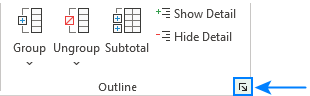
- அமைப்புகள் உரையாடல் பெட்டியில் தோன்றும் சுருக்க நெடுவரிசைகளை விவரத்திற்கு வலதுபுறமாக அழிக்கவும் பெட்டியில், சரி என்பதைக் கிளிக் செய்யவும்.
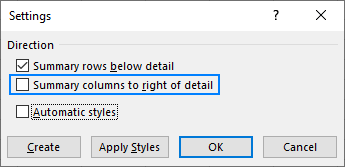
அதன்பிறகு, மேலே விளக்கப்பட்டுள்ளபடி ஆட்டோ அவுட்லைன் அம்சத்தைப் பயன்படுத்தவும், நீங்கள் பின்வரும் முடிவைப் பெறுவீர்கள்:
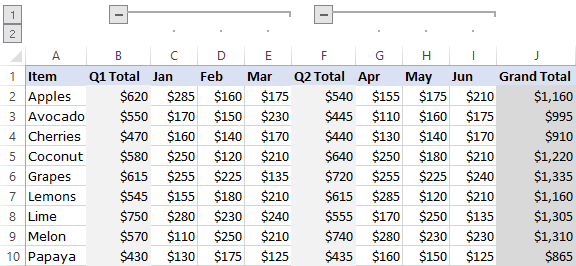
குழுப்படுத்தப்பட்ட நெடுவரிசைகளை எவ்வாறு மறைப்பது மற்றும் காண்பிப்பது
எவ்வளவு குழுக்களை மறைக்க அல்லது காண்பிக்க விரும்புகிறீர்கள் என்பதைப் பொறுத்து, பயன்படுத்தவும் கீழே உள்ள நுட்பங்களில் ஒன்று.
குறிப்பிட்ட நெடுவரிசைக் குழுவை மறைத்து காட்டவும்
- ஒரு குறிப்பிட்ட குழுவில் உள்ள தரவை மறைக்க , கழித்தல் (-) குறியைக் கிளிக் செய்யவும் குழுவிற்கு.
- ஒரு குறிப்பிட்ட குழுவில் உள்ள தரவை காண்பிக்க , குழுவிற்கான கூட்டல் (+) குறியை கிளிக் செய்யவும் கொடுக்கப்பட்ட நிலைக்கு அவுட்லைன்
ஒரு குறிப்பிட்ட நிலைக்கு முழு அவுட்லைனையும் மறைக்க அல்லது காட்ட, தொடர்புடைய ou ஐக் கிளிக் செய்யவும் tline number.
உதாரணமாக, உங்கள் அவுட்லைனில் மூன்று நிலைகள் இருந்தால், எண் 2ஐக் கிளிக் செய்வதன் மூலம் இரண்டாவது நிலையின் அனைத்து குழுக்களையும் மறைக்கலாம். எல்லா குழுக்களையும் விரிவாக்க, எண் 3ஐக் கிளிக் செய்யவும்.
குழுவாக்கப்பட்ட தரவு அனைத்தையும் மறைத்து காட்டவும்
- அனைத்து குழுக்களையும் மறைக்க, எண் 1ஐக் கிளிக் செய்யவும். இது மிகக் குறைந்த அளவிலான விவரங்களைக் காண்பிக்கும்.
- எல்லாத் தரவையும் காட்ட , மிக உயர்ந்த அவுட்லைன் எண்ணைக் கிளிக் செய்யவும். க்குஎடுத்துக்காட்டாக, உங்களிடம் நான்கு நிலைகள் இருந்தால், எண் 4ஐக் கிளிக் செய்யவும்.
எங்கள் மாதிரி தரவுத்தொகுப்பில் 3 அவுட்லைன் நிலைகள் உள்ளன:
நிலை 1 - உருப்படிகள் மற்றும் <மட்டுமே காட்டுகிறது. 1>Grand Total (நெடுவரிசைகள் A மற்றும் J) அனைத்து இடைநிலை நெடுவரிசைகளையும் மறைக்கின்றன.
நிலை 2 - நிலை 1 க்கு கூடுதலாக, Q1 மற்றும் Q2 மொத்தங்களையும் (நெடுவரிசைகள் E மற்றும் I) காட்டுகிறது.
நிலை 3 - எல்லா தரவையும் காட்டுகிறது.
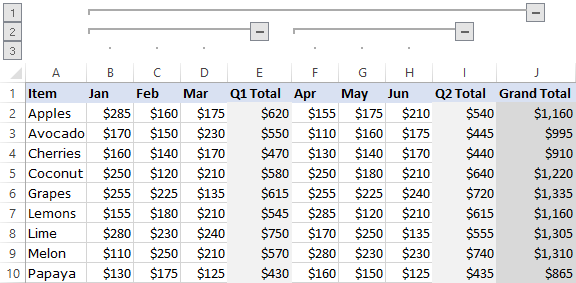
தெரியும் நெடுவரிசைகளை மட்டும் நகலெடுப்பது எப்படி
சில நெடுவரிசை குழுக்களை மறைத்த பிறகு, நீங்கள் நகலெடுக்க விரும்பலாம் வேறு எங்காவது தரவு காட்டப்படும். சிக்கல் என்னவென்றால், கோடிட்டுக் காட்டப்பட்ட தரவை வழக்கமான முறையில் முன்னிலைப்படுத்துவது, மறைக்கப்பட்ட நெடுவரிசைகள் உட்பட எல்லா தரவையும் தேர்ந்தெடுக்கும்.
தெரிந்து, தெரியும் நெடுவரிசைகளை மட்டும் நகலெடுக்க, நீங்கள் செய்ய வேண்டியது இதுதான்:
- நீங்கள் நகலெடுக்க விரும்பாத நெடுவரிசைகளை மறைக்க வெளிப்புறக் குறியீடுகளைப் பயன்படுத்தவும்.
- மவுஸைப் பயன்படுத்தி தெரியும் நெடுவரிசைகளைத் தேர்ந்தெடுக்கவும்.
- முகப்பு தாவலில், எடிட்டிங் குழுவில், கண்டுபிடி & > செல் என்பதைத் தேர்ந்தெடுக்கவும்.
- சிறப்புக்குச் செல் உரையாடல் பெட்டியில், தெரியும் கலங்கள் மட்டும் என்பதைத் தேர்ந்தெடுத்து, <1 என்பதைக் கிளிக் செய்யவும்>சரி .
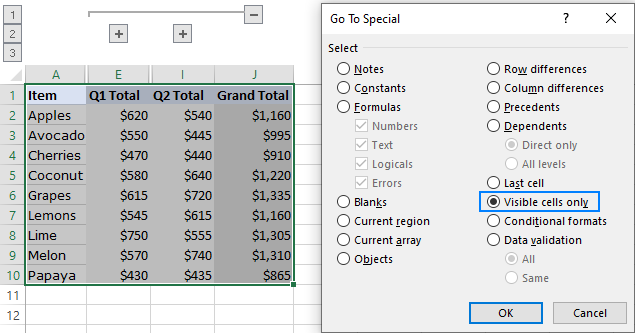
- இப்போது தெரியும் செல்கள் மட்டுமே தேர்ந்தெடுக்கப்பட்டுள்ளன, அவற்றை நகலெடுக்க Ctrl + C ஐ அழுத்தவும்.
- இலக்குக் கலத்தைக் கிளிக் செய்து, நகலெடுக்கப்பட்ட தரவை ஒட்டுவதற்கு Ctrl + V ஐ அழுத்தவும்.
எக்செல் இல் நெடுவரிசைகளை எவ்வாறு பிரிப்பது
மைக்ரோசாப்ட் எக்செல் அனைத்து குழுக்களையும் ஒரே நேரத்தில் அகற்ற அல்லது குறிப்பிட்ட நெடுவரிசைகளை மட்டும் நீக்குவதற்கான விருப்பத்தை வழங்குகிறது.<3
முழு அவுட்லைனையும் எப்படி அகற்றுவது
அனைத்தையும் அகற்றுவதுஒரு நேரத்தில் குழுக்கள், தரவு டேப் > அவுட்லைன் குழுவிற்குச் சென்று, குழுநீக்கு என்பதன் கீழ் உள்ள அம்புக்குறியைக் கிளிக் செய்து, பின்னர் அவுட்லைனை அழி என்பதைக் கிளிக் செய்யவும். .
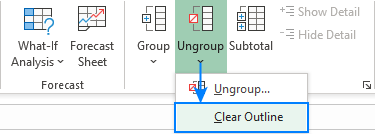
குறிப்புகள்:
மேலும் பார்க்கவும்: ஒரே நேரத்தில் எக்செல் ஒர்க்ஷீட்களில் இருந்து பல ஹைப்பர்லிங்க்களை எவ்வாறு அகற்றுவது- அவுட்லைனை அழிப்பது அவுட்லைன் சின்னங்களை மட்டுமே நீக்குகிறது; அது எந்தத் தரவையும் நீக்காது.
- அவுட்லைனை அழிக்கும் போது சில நெடுவரிசைக் குழுக்கள் சுருக்கப்பட்டிருந்தால், அவுட்லைன் அகற்றப்பட்ட பிறகு அந்த நெடுவரிசைகள் மறைந்திருக்கும். தரவைக் காட்ட, நெடுவரிசைகளை கைமுறையாக அவிழ்த்து விடுங்கள்.
- அவுட்லைன் அழிக்கப்பட்டதும், செயல்தவிர் மூலம் அதைத் திரும்பப் பெற முடியாது. நீங்கள் முதலில் அவுட்லைனை மீண்டும் உருவாக்க வேண்டும்.
குறிப்பிட்ட நெடுவரிசைகளை எவ்வாறு பிரிப்பது
முழு அவுட்லைனையும் அகற்றாமல் குறிப்பிட்ட நெடுவரிசைகளுக்கான குழுவாக்கத்தை அகற்ற, இவற்றைச் செய்ய வேண்டிய படிகள்:
- நீங்கள் குழுவிலக விரும்பும் வரிசைகளைத் தேர்ந்தெடுக்கவும். இதற்காக, குழுவிற்கான கூட்டல் (+) அல்லது கழித்தல் (-) பொத்தானைக் கிளிக் செய்யும் போது Shift விசையை அழுத்திப் பிடிக்கலாம்.
- Data தாவலில், Outline இல் குழுவாக்கி, குழுநீக்கு பொத்தானைக் கிளிக் செய்யவும். அல்லது Shift + Alt + இடது அம்புக்குறி விசைகளை ஒன்றாக அழுத்தவும், இது Excel இல் குழுவாக்கப்படாத ஷார்ட்கட் ஆகும்.
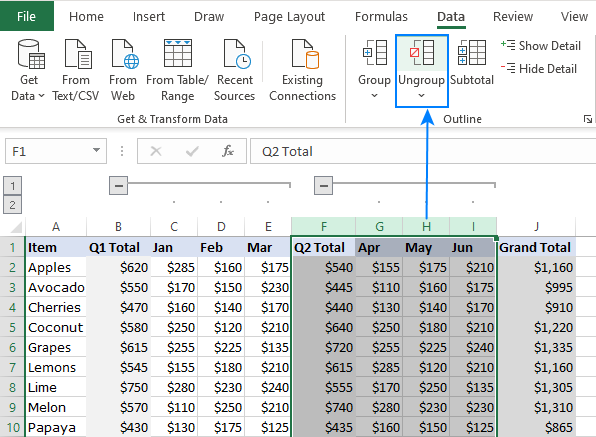
எக்செல் இல் உள்ள நெடுவரிசைகளை குழுவாக மற்றும் தானாக அவுட்லைன் செய்வது எப்படி. படித்ததற்கு நன்றி மற்றும் அடுத்த வாரம் உங்களை எங்கள் வலைப்பதிவில் சந்திப்போம் என்று நம்புகிறேன்.

